Buscar un punt d'accés
Ara que ja tenim el nostre router modificat, ens cal buscar un punt d’accés per conectar-nos a la xarxa Guifi.net.
Procediments
Partint de la pàgina principal del nou firmware (el DD-guifi).
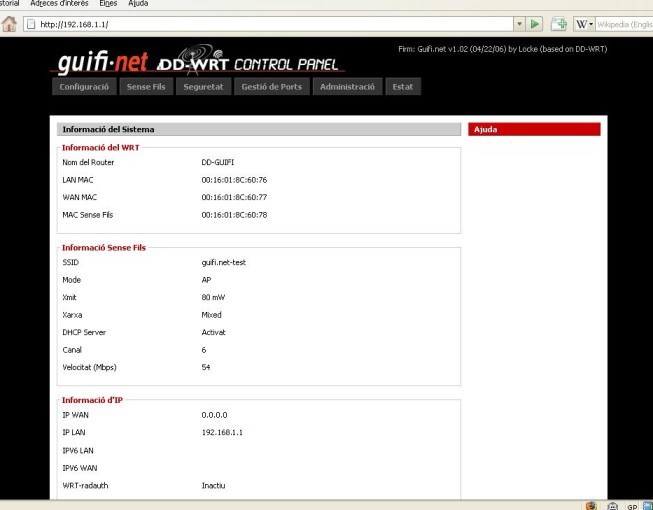
Ara hem d’anar a l’apartat que s’anomena Estat que trobareu a la part superior dreta.
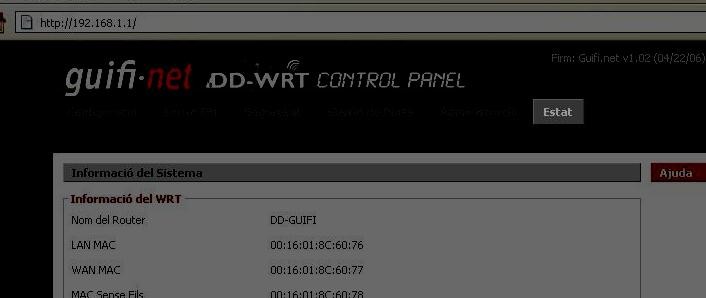
Un cop clicat, us demanarà autentificar-vos per accedir al router. Haurem d’escriure el nom d’usuari root i la contrasenya admin.
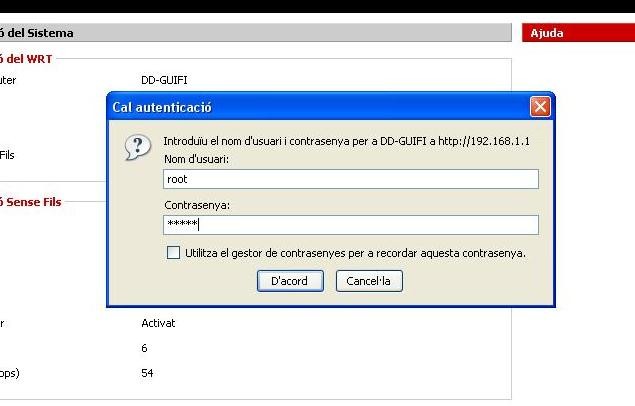
Si hem realitzat correctament la validació de l’usuari, ens apareixerà la pantalla d’Estat del router, on trobarem 3 noves pestanyes: Router, Lan i Sense fils.
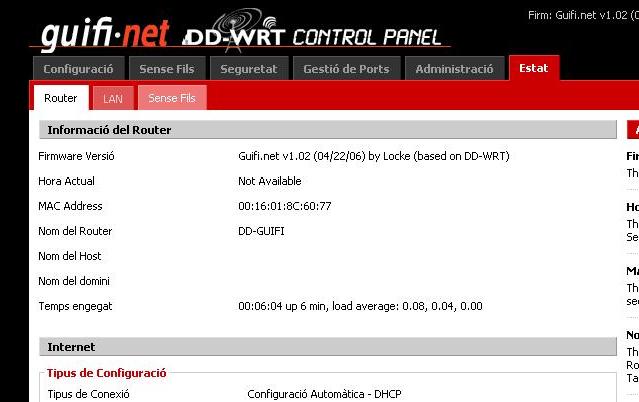
Ara hem de clicar a la pestanya que diu Sense fils
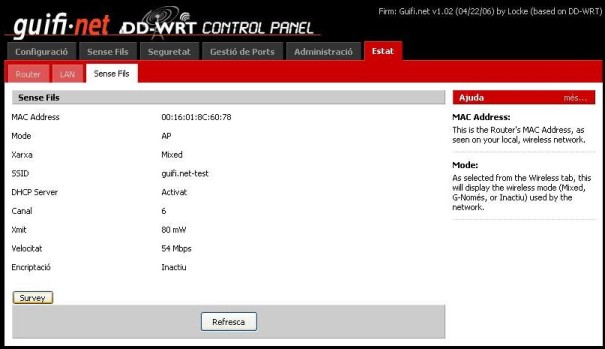
Trobarem un botó a la part inferior esquerra anomenat Survey, que ens servirà per buscar els punts d’accés inal·làmbrics propers al nostre router.
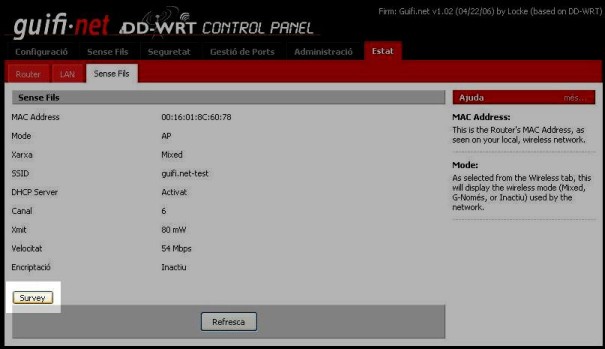
Cliquem al botó Survey i ens apareixerà la següent pantalla a on se’ns presenta diversa informació en una espècie de graella anomenada Llistat d’AP’s.
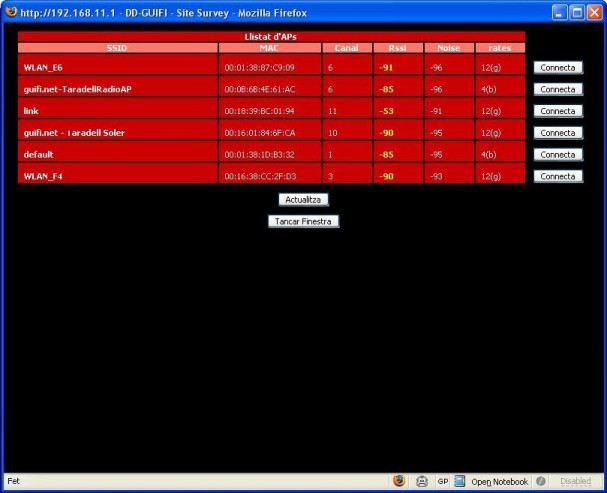
Dins d’aquesta nova finestra, hem de buscar un punt d’accés que comensi per “guifi.net-NOMUBICACIÓ” i que els paràmetres de RSSI i NOISE siguin els recomanats. Entenem per valors recomanats els valors compresos entre el Valors aconsellats i el Valor mínim aconsellable de la taula següent:
| Camp | Valor aconsellat | Valor mínim aconsellable |
|---|---|---|
| RSSI | ~ -75 | > -85 |
| NOISE | -100 | < -95 |
Atenció cal tenir en compte que els valors negatius del RSSI poden portar a la confusió, ja que al ser en escala negativa, un -75 seria més gran (i millor) que un -85. Igual passa amb el NOISE, que ha de ser com més proper a -100 millor.
En el nostre cas, el punt d’accés seleccionat (AP) es “guifi.net-TaradellRadioAP” perquè obtenim uns valors de RSSI de -59 i NOISE de -93.

En cas que obtenim uns valors molt dolents (RSSI ~ -90 i/o NOISE ~ -80) o no trobar cap AP de guifi.net, haurem de re-orientar l’antena i clicar on hi ha el botó de Actualitzar.

Un cop ja sabem a on connectar, anem a la web de Guifi.net a donar d’alta el nostre node per tal de situar el nostre node i realitzar la configuració del router.
Què hem vist?
En aquest fragment de la guia hem après a:
- Buscar un punt d’accés per connectar-se a la xarxa guifi.net.